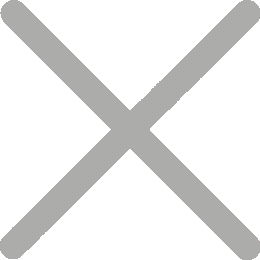레이블 디자이너에서 직렬화된 레이블을 인쇄하려면 어떻게 해야 합니까?
1. 왼쪽 도구 모음에서 텍스트 아이콘 을 클릭하여 레이블에 텍스트 요소를 추가합니다.
2. 오른쪽의 속성 패널에서 데이터 소스 섹션을 찾습니다.드롭다운 메뉴를 클릭하고 데이터 소스로 시리얼화된 텍스트를 선택합니다.
3. 직렬화 옵션 설정:
시리얼화 유형: 원하는 시리얼화 유형을 선택합니다.표시된 기본값은 숫자를 10진수 형식으로 정렬하는 "Decimal(0-9)"입니다.
시작 값: 시리얼화된 시작 번호를 설정합니다.이것이 바로 서열화 시퀀스의 시작 위치입니다.
증분: 증분 값 결정 - 새 레이블이 추가될 때마다 일련 번호가 증가하는 숫자입니다.예를 들어, 0에서 시작하여 1을 증가시키면 시퀀스는 0, 1, 2, 3 등이 됩니다.
수량: 인쇄할 시퀀스의 레이블 수를 지정합니다.
4. 데이터 추가: 시리얼화 유형, 시작 값, 증가 및 수량을 설정한 후 데이터 추가 버튼을 클릭하여 이러한 설정을 레이블에 적용합니다.
5. 텍스트 설정 조정: 속성 패널의 [font], [FontSize], [FontStyle] 및 [Revolve] 옵션을 사용하여 시리얼화된 텍스트의 글꼴, 크기, 스타일 및 정렬을 조정할 수 있습니다.
6. 저장 및 인쇄: 직렬화 설정이 구성되면 레이블 디자인을 저장하고 인쇄를 계속할 수 있습니다.